Situatie
In solutia de mai jos, va voi arata cum puteti sa va conectati SSH de la distanta (remote) pe un server Linux, fara a fi nevoie de parola.
Pentru solutia de mai jos am folosit SSH Keygen si SSH CopyID.
SSH Keygen creaza cheile publice si private, iar SSH CopyID copiaza cheia host-ului local in sursa host-ului in care dorim sa ne conectam, in cazul nostru un server Linux. SSH CopyID asigneaza si permisiunile privind accesarea autorizata a host-ului, formand fisiere de tip cheie ~/.ssh si ~/.ssh/authorized_keys.
Solutie
Pasi de urmat
Crearea cheilor publice si private pe host-ul local utilizand SSH Keygen
Cheia privata, pentru utilizatorul mcon este de tip .ssh/id_rsa, iar cea publica de tip .ssh/id_rsa.pub. Atentie, cheile sunt generate si salvate local.
O data generate, cheile pot fi salvate si pe un stick USB.
Copierea cheilor publice in host-ul pe care dorim sa il accesam de la distanta (server Linux)
SSH CopyID va copia cheia publica exact in directorul .ssh/authorized_keys si va crea automat permisiunile necesare autentificarii remote. Consola are si un tip de help, prin care va puteti verifica daca sunteti autorizat sa accesati serverul.
Nota: Nu faceti aceste teste folosind un calculator public si nici pe un server in productie.
Logarea pe server
In cazul in care, cheile nu au fost transferate sau nu au fost create corect, in locul mesajului de mai sus, va aparea urmatorul ecran:
Puteti repeta operatiile de creare si transfer al cheilor si incercati sa le copiati manual in folderul de autorizare. Chiar daca cheile sunt duplicat, serverul va reusi autentificarea.

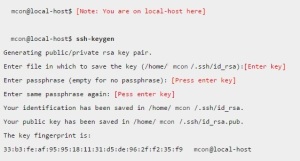
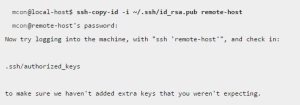
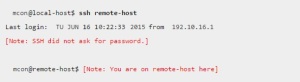
Leave A Comment?